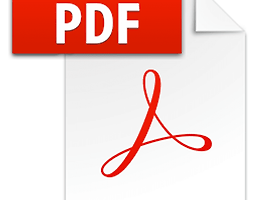오늘 내용은 카카오톡 pc버전 다운로드 방법을 알려드릴려고 합니다.
우리나라에서 가장 많이 사용되어 지는 어플이 무엇이냐고 물어본다
면 단연 카카오톡을 꼽을텐데요. 국내 메신저 사용 점유율로 보면 카
카오톡은 90%이상을 차지해 사실 상 거의 모든 국민이 사용하고 있는 어플입니다.
카카오톡은 스마트폰을 바꿀 때 가장 먼저 설치하는 어플이기도 하죠?
많은 분들이 스마트폰으로 카카오톡을 하시는데 pc버전으로도 카카오톡을 할 수 있다는 사실!!! ㅎㅎ
국민 메신저 카카오톡이 PC에서도 사용할 수 있어요.
네이트온이 해킹사건 이후로 PC메신저는 안했었는데,
휴대폰이랑 연동되니 은근 편하네요
요즘은 카카오톡을 안 쓰는 사람을 찾는 게 더 어려울 정도로
스마트폰 사용자라면 기본적으로 깔아두는 앱인데요.
연락을 주고받을 때도 유용하지만 휴대폰에 사진이나 파일을 전송할대도 유용해요.
이제 컴터하느라 카톡 온거 못봣다는 이런 핑계는 안통할듯해요. ㅋㅋ
컴퓨터로 일을 하면서도 카카오톡 PC버전으로 사용 가능하니까 답장도 바로바로 할수 있어 편할것 같기도 하고
으음 왠지 귀찮아 질것 같기도 하고 말이죠 ㅋㅋ
근데 스마트폰으로 하는 것보다
컴퓨터로 치면 훨씬 빠르고 좋으니 컴퓨터로 하는게 좋은것 같아요!
제가 컴퓨터 타자가 빠르고 정확도도 높아서!! 글도 빨리빨리 써지는데!!
폰으로 빨리 치면 오타가 너무 많이 나서 고치느라 시간 오래 걸리고
또 그렇다고 오타 안나게 치면 또 너무 느릿느릿해지고...ㅠㅠ
다른 사람에 비해 타자가 많이 느린데...ㅠ 컴퓨터로 카카오톡 하니 완전 신세계 ㅋ
특히 회사에서 업무시간에 눈치보면서 휴대폰 만지지 않고
카카오톡 PC버전 깔아 사용하면 눈치 볼일이 없겠죠. ㅋㅋㅋ
카카오톡 pc버전의 장점은 당연히 내 휴대폰에 친추되어 있는 친구들의 목록을 그대로 인터넷 메신져로 사용할 수 있어서
다른 작업이 필요가 없어요!! 그냥 휴대폰 인증만 거치면 누구든지 채팅을 즐기실 수 가 있죠!!
그래서 많은 사람들이 카카오톡 pc버전을 다운로드 하시고 있는거 같아요!
물론 저도 사용하고 있구요!!ㅋㅋㅋㅋㅋ
PC버전이라고 해도 모바일과 사용법은 비슷해요~~

프로그램명 : 카카오톡
운영체제 : Windows 7, 8, 10 (윈도우XP는 미확인)
파일크기 : 60.5MB
제작사 : (주)카카오
라이선스 : 프리웨어(회사에서도 무료)
카카오톡PC버전은 2013년 6월 26일에 정식 버전이 공개 되었습니다.
카카오톡PC 버전은 모바일 카카오톡 계정이 있는 사용자만 사용이 가능하고 카카오톡 계정 없는 유저는 PC 버전 이용이 불가능해요.
카카오톡PC 버전은 인터페이스가 심플하고 직관적이어고 ,무엇보다 파일 전송 기능이 매우 편리힙니다.
최초 사용 시 PC 기기인증 절차가 진행이 되구요.. 한번만 인증을 해주면 되며, 폰으로 수신한 인증 번호를 PC에 입력하면 본인 인증이 완료되요..
PC에서 로그인 할 때 마다 모바일 카카오톡으로 로그인 알림 메시지가 전송이 되는데 이기능은 설정에서 끌 수 있어요.
1개의 카카오 계정으로 최대 5대의 PC에 인증할 수 있으며, 공공장소와 PC방에서는 1회용 인증을 받을 수 있다고합니다.

카카오톡 pc버전은 참 편리합니다.킬때마다 휴대폰에 알림이 오는것 빼곤 pc버전을 알기전엔 항상 와이파이를 키면서 틈틈히 확인했는데 알아서 알림도 오고,좋네요.아 물론 소리가 듣기싫어 알림을 껐더니 알림 자체가 안온다는건 상당히 기분이 나빴지만 이정도로도 충분히 만족합니다. 특히 카카오톡 모바일에서 사진을옮길때 바로 PC로 전송 가능해서
무지 편리 합니다. 전에는 휴대폰 USB 케이블을 연길하기 귀찮아서 메일로 보내서 다운받았는데 ..
이제는 그럴 필요없이 모바일에서 바로 PC로 사진이나 파일을 전송 할 수 있어 좋아요..
물론 전송용량 300MB 로 제한이 있지만 나누어 보내면 되기때문에 큰문제는 없을것같아요.
아무튼 앞으로는 카카오톡을 더 자주,더 많이 쓰게 되겠네요. 잡소리가 길었네요.
그럼 본론으로 들어가서 카카오톡 pc버전 다운로드 설치 및 인증 방법을 설명해드리겠습니다.

일단 카카오톡 pc버전으로 하실려면 다음에서에 검색을 해야겠죠??!!
그럼 다음에서 카카오톡 이라고 검색을 해 주세요!!

그러면 이렇게 카카오톡 공식 사이트가 나올껍니다. 링크를 눌러 들어가주세요.
다른 블로그나 카페에서도 배포되고 있지만 믿을 수 있는
사이트에서 다운로드 하셔야지 당연히!! 바이러스가 없겠죠? 다른 카페나 블로그에 첨부된 파일을 받으면 제휴
회사들의 프로그램을 끼워서 다운로드가 되기 때문에 절대 다운로드 하지 맙시다!! 오직 카카오톡 공식 홈페이지
에서 다운로드 해주세요!!
여기가 카카오톡 pc버전!! 공식 홈페이지입니다.
전 우주 통신규약을 꿈꾸는 대한민국 대표 메신저라고 하네요!! ㅎㄷㄷ .

카카오톡 홈페이지에 들어가면 위 그림과같이 나오는데 우측에 보시면 서비스특징 옆에 다운로드가 보이는데 거기에 마우스를 여려주세요.

그럼 위와같이 나오는데 보통 윈도우를 많이 사용하니까 PC버전 밑에 Windows 를 클릭해주세요.
(애플컴퓨터 맥용을 다운받으시려면 Mac OS X 10.10 이상 눌러 다운받으시면됩니다.)

그럼 다운로드 창이 이 뜨는데 하단에 실행을 눌러 설치를 진행하시면 됩니다.

윈도우10 인경우 실행을 클릭하면 위와같은 창이 뜨는데 그냥 예를 눌러주면됩니다.

언어를 선택하라는 화면이 나오는데요~
'한국어' 그대로 두고 OK 클릭 하시면 돼요.

위와같이 카카오톡 설치화면이 뜨면 다음 클릭해주세요.

설치폴더는 변경하지 말고 기본값 그대로 내비둡니다. 다음 클릭해주세요.

그럼 이런화면이 나오는데 설치를 살포시 눌러주세요
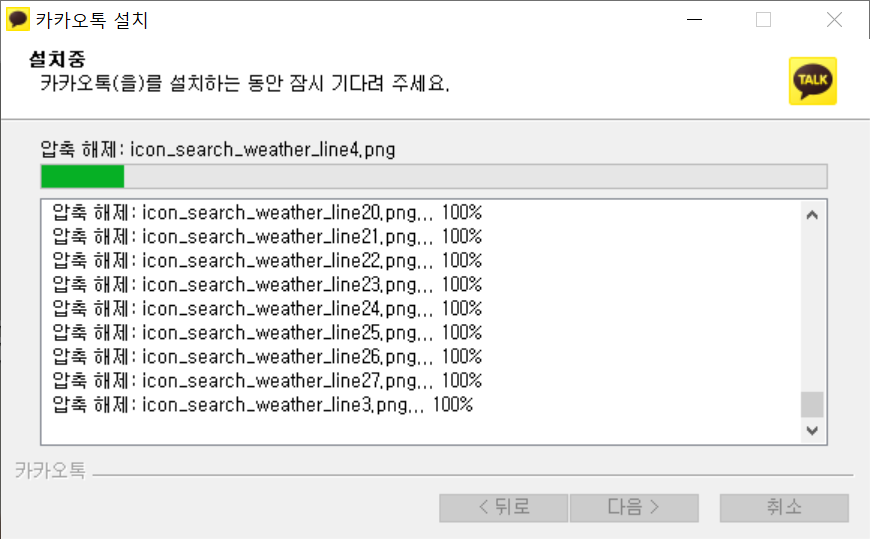
설치는 대략 3분 ~ 5분정도 걸립니다.

카카오톡PC버전 설치완료되엇습니다.. 마침버튼을 눌러 주세요.
그리고 이제 인증번호 보내고 인증해야하는데 아래 와같이 하시면됩니다.

카카오톡이 실행되면 카카오톡 계정으로 로그인을 해줍니다.
저기 자동로그인에 체크 되어있으면 컴퓨터 시작시 자동으로 로그인이 됩니다.
컴퓨터를 혼자쓰는게 아니라고 하면 꼭 자동로그인하지마세요
혹여나,, 다른 사람이 내 카카오톡을 볼수가 있으니~~
PC버전 사용하실때는 꼭 유의해주세요

로그인을 하면 위와같이 보인용 인증을 시작합니다. 창이 뜨는데 ,
내 PC 인증받기 눌러 주세요.
(공공장소나 PC에서 사용하시면 1회용 인증받기 를 눌러 주세요.)

내 PC인증 바다기 를 누르면 위와같은 창이 뜨는데
5분안에 인증을 완료하셔야합니다.

스마트폰에서 카카오톡을 열어주시고 메세지를 확인해주세요.
기기 보안인증 요청 메세지가 왔을거에요.

여기고 보안인증 번호 확인 눌러 인증번호를 확인해줍니다.
그다음 하단에 인정번호 확인 -> 인정 먼저 받기 순서대로 들어가시면 인증번호를 확인할 수 있어요.
참고로 인증번호는 4자리 숫자로 된 인증 번호입니다.
기기 보안요청 메세지가 없다면 아래와같이 설정으로 들어가셔서 확인하시면됩니다.

설정을 터치

전체 설정 터치

개인/ 보안 터치

기기 연결 관리 터치

하단에 인증번호 확인 터치

하단에 인증 먼저 받기 터치

그럼 위와같이 4자리 숫자 인증번호가 나올거에요. 이걸 PC에서 입력하시면됩니다.

4자리 인증번호를 PC에서 입력후 확인을 눌러줍니다..
이렇게 하면 카카오톡 PC버전 인증이 완료가 된답니다
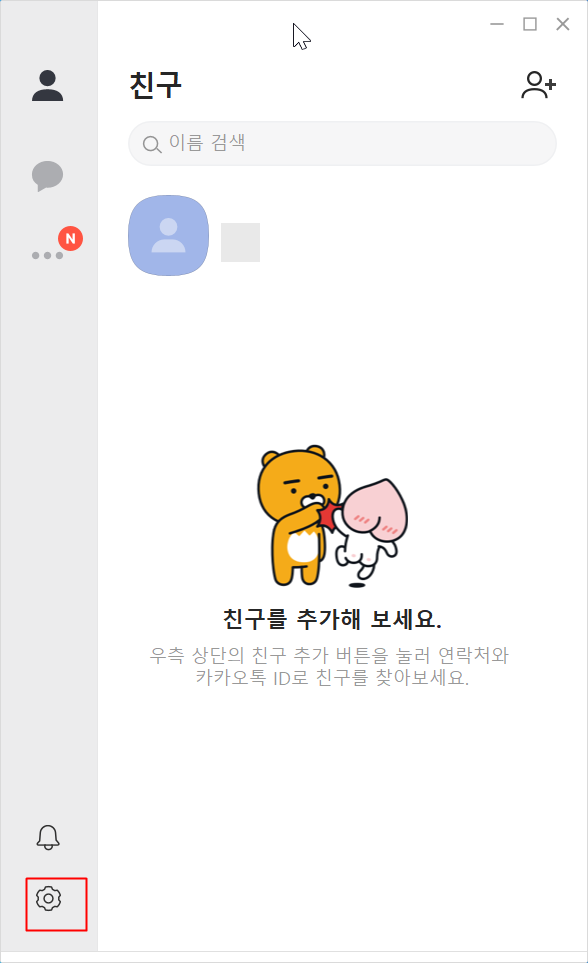
카카오톡PC버전 실행 모습입니다.
친구추가는 우측상단에 있고
설정은 왼쪽 하단에 있어요.

설정에서 카카오톡 PC버전 설정을 하실 수 있어요.

윈도우 시작 시 자동 실행, 자동로그인, 잠금 모드, PC인증 해제 설정 등등
본인 입맛에 맞게 설정 하시면 됩니다.






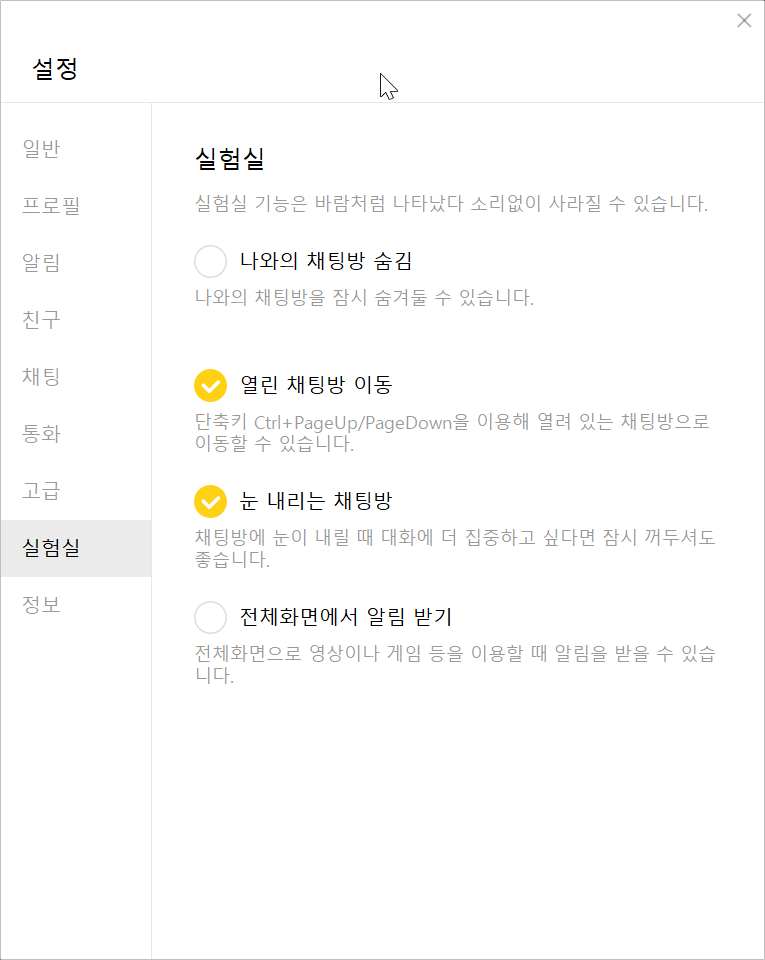

카카오톡 pc버전 설치 및 인증 방법은 여기까지 할께요~ ㅎㅎ 간단하게 설치 하시고 카카오톡 pc버전으로 많은 친구들과
대화 해보세요~ ㅎㅎ 좋은 정보 많이 공유해요~ 여러뿐~ ㅎㅎ!!

카카오톡 PC버전 단축키가 궁금해요?
단축키 정보는 아래와 같습니다.
[일반 기능]
새로운 채팅
Ctrl + N
친구 추가
Ctrl + A
잠금모드
Ctrl + L
로그아웃
Alt + N
종료
Alt + X
서랍 열기
Ctrl + J
메인창 열기
Ctrl + Shift + M
톡캘린더 열기
Ctrl + D
[채팅방]
채팅방 닫기
ESC
메시지 전송
Enter
줄바꿈
Shift + Enter
초대하기
Ctrl + I
대화내용 내보내기
Ctrl + S
열린 채팅방 이동
Ctrl + Page Up/Down
파일보내기
Ctrl + T
채팅방 서랍-파일 열기
Ctrl + K
이모티콘 창 열기
Ctrl + E
이모티콘 창 닫기
ESC
이모티콘 상하좌우 이동
↑↓←→
기본 이모티콘 복수 선택
Space
이모티콘 선택
Enter
캡쳐하기
Ctrl + Shift + C
캡쳐하기 취소
ESC
캡쳐 이미지 전송
Enter
캡쳐 이미지 복사
Ctrl + C
캡쳐 이미지 저장
Ctrl + S
[사진뷰어]
파일 복사
Ctrl + C
파일 저장
Ctrl + S
파일 인쇄
Ctrl + P
[친구목록]
친구목록 상하 이동
Page Up/Down
프로필 보기
Space
1:1 대화하기
Enter
[채팅목록]
채팅목록 상하 이동
Page Up/Down
채팅방 선택
Enter
채팅방 나가기
Delete

PC에서 일반 파일, 동영상, 음성 파일을 전송할 수 있나요?
카카오톡 PC에서 문서, 동영상, 오디오, 이미지, 압축 파일 등 개당 최대 300MB까지 전송이 가능하며, 주고 받은 파일들은 PC와 모바일에서 모두 확인할 수 있습니다.
[이미지]
jpg, jpeg, gif, bmp, png, tif, tiff, tga, psd, ai
[동영상]
mp4, m4v, avi, asf, wmv, mkv, ts, mpg, mpeg, mov, flv, ogv
[음성]
mp3, wav, flac, tta, tak, aac, wma, ogg, m4a
[문서]
doc, docx, hwp, txt, rtf, xml, pdf, wks, wps, xps, md, odf, odt, ods, odp, csv, tsv, xls, xlsx, ppt, pptx, pages, key, numbers, show, ce
[압축파일]
zip, gz, bz2, rar, 7z, lzh, alz
채팅창의 파일 전송 아이콘을 눌러 전송할 파일을 선택하거나 대화창으로 Drag and Drop하여 전송할 수 있습니다.

-스마트폰이 없는데 카카오톡 PC를 이용할 수 있나요?
카카오톡 PC는 모바일 카카오톡을 보다 편리하게 사용하기 위해 제공하는 것으로 모바일 카카오톡을 사용하시는 분만 이용 가능합니다.
따라서, 모바일 카카오톡 앱을 삭제하거나 장기간 사용하지 않는 경우 PC 버전의 정상 작동 이용이 어려울 수 있는 점 참고해 주세요.
------------------------------------------------------------------------------
-PC에서 보이스톡 가능한가요?
친구 미니프로필에서 [무료통화] 버튼을 누르거나, 채팅방 하단 메뉴에서 전화 모양의 아이콘을 클릭하시면 됩니다.
------------------------------------------------------------------------------
-모바일 카카오톡과 친구 이름이 다르게 나옵니다.
카카오톡 친구 이름은 모바일 연락처를 기준으로 만들어지는데, PC에는 모바일 연락처가 없어서 친구 이름이 다르게 보일 수 있습니다.
친구 이름 동기화를 해주시면 모바일과 PC버전의 카카오톡 친구 이름을 동일하게 맞출 수 있습니다.
• [친구이름 동기화 방법]
'더보기 - 설정 - 친구'에서 [친구 목록 동기화]의 동기화 버튼을 눌러주시면 됩니다.
------------------------------------------------------------------------------
-모바일에서 인증받은 PC를 확인하거나 해제할 수 있나요?
모바일 앱에서 '더보기 - 설정 - 개인/보안 - 기기 연결 관리' 에서 인증 받은 PC목록과 인증 해제를 관리할 수 있습니다.
------------------------------------------------------------------------------
-특정 채팅방의 알림을 끌 수 있나요?
개별 채팅방의 상단 타이틀바에서 알림 아이콘을 눌러 알림 끄기를 하시면 됩니다.
모든 채팅방의 알림을 끄고 싶을 때는 '더보기-설정-알림' 에서 '알림창' 및 '소리 알림' 항목을 OFF 하시거나
PC버전 좌측 하단에 위치한 알림 아이콘을 OFF 하시면 됩니다.
------------------------------------------------------------------------------
-모바일에서 할 수 있는 PC버전 관련 설정은 무엇인가요?
현재 접속중인 PC를 원격으로 로그아웃하거나 인증 받은 PC 목록을 확인하고 인증 해제 할 수 있습니다.
그리고, PC버전 로그인시 모바일을 통해 알림 확인이 가능하도록 설정할 수 있습니다.
------------------------------------------------------------------------------
-PC에 있는 사진을 전송할 수 있나요?
내 PC의 사진을 한 번에 최대 100개까지 사진 전송할 수 있습니다.
jpg, jpeg, gif, bmp, png, tif, tiff, ai, tga, psd 파일 형식으로 최대 300MB까지 전송 가능합니다.
Drag & Drop으로도 파일 전송이 가능합니다.
------------------------------------------------------------------------------
-그룹대화 시작하는 방법을 알려주세요.
아래의 경로를 통해 그룹 채팅방 개설이 가능합니다.
1. 채팅방 상단 타이틀바의 '메뉴'에서 [대화 상대 추가]로 친구 추가
2. 카카오톡 PC 상단 타이틀바의 '메뉴'에서 [새로운 채팅] 선택하고 친구 추가
3. 채팅방에 친구 이름을 Drag & Drop하여 친구 추가
이상으로 카카오톡PC버전 다운로드 인증 방법 포스팅을 마치겠습니다. 도움이 되었길 바랍니다.